windows11文件夹加密如何设置 windows11文件夹设置密码的方法
更新时间:2024-04-12 10:31:33作者:huige
电脑中很多人都会存放各种重要的文件夹,为了文件夹安全,很多人就会想要将其进行加密,可是有很多windows11系统用户并不知道文件夹加密如何设置,其实操作方法不会难,可以通过自带的加密功能来操作,本文这就给大家介绍一下windows11文件夹设置密码的方法供大家参考。
解决方法如下:
1、首先,找到想要加密的文件夹;
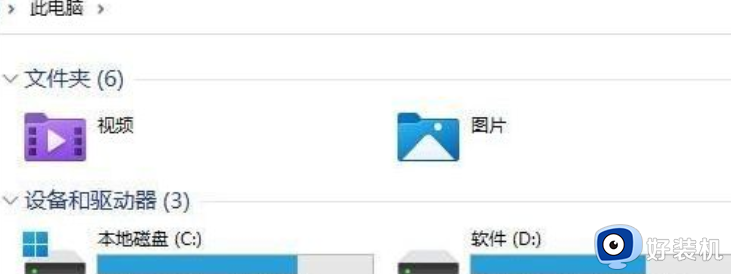
2、 找到想要加密的文件夹 后,右键点击选择。在打开的菜单项中,点击属性;
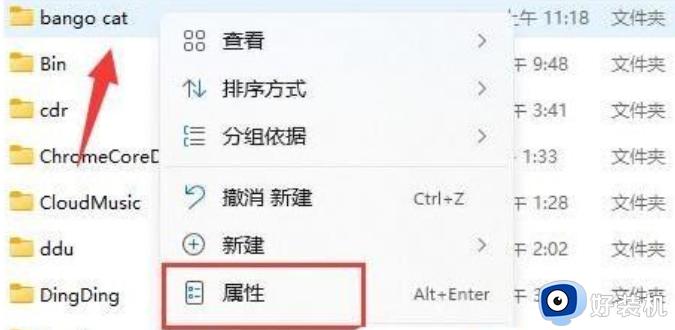
3、接着,点击属性中的高级设置;
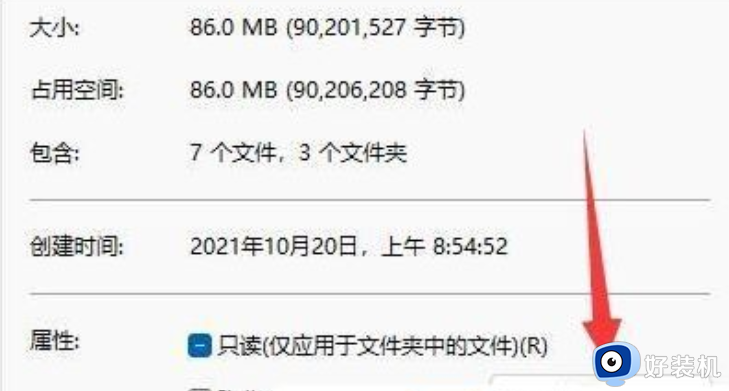
4、再勾选压缩或加密属性下的加密内容以便保护数据,并点击确定;
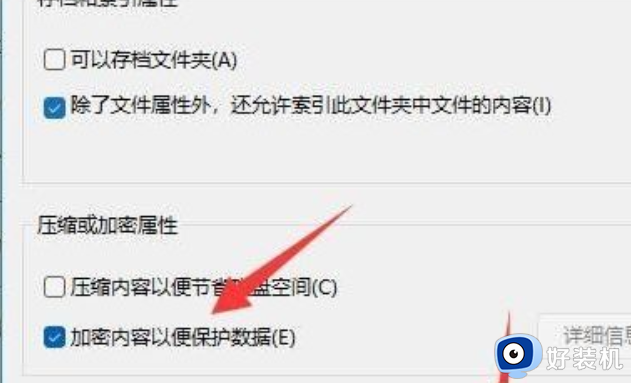
5、返回到文件夹属性后,点击确定。会弹出提示框,再点击确定,就可以加密文件夹了;
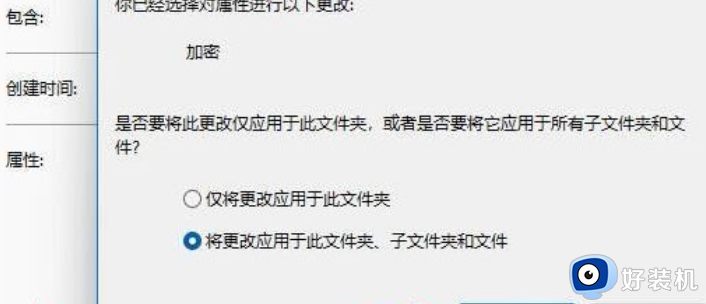
关于windows11文件夹加密的详细设置方法就给大家介绍到这里了,有需要的用户们可以参考上述方法步骤来进行加密,希望可以帮助到大家。
windows11文件夹加密如何设置 windows11文件夹设置密码的方法相关教程
- windows11怎么给文件夹设置密码 win11设置文件夹密码的方法
- win11文件夹如何设置密码保护 windows11文件夹设置密码的步骤
- win11系统怎么加密文件夹 windows11文件夹设置密码的方法
- windows11怎么给文件夹设置密码 win11文件夹加密的操作方法
- windows11怎么加密文件夹 win11如何加密文件夹
- win11文件夹加密怎么设置 win11文件夹如何加密
- windows11加密文件夹灰色什么原因 windows11加密文件夹灰色原因和解决方法
- win11系统设置加密文件夹方法 win11系统怎么加密文件夹
- win11怎样给文件夹设置保护密码 win11文件夹密码设置教程
- win11怎么设置私密文件夹 win11设置私密文件夹的步骤
- win11家庭版右键怎么直接打开所有选项的方法 win11家庭版右键如何显示所有选项
- win11家庭版右键没有bitlocker怎么办 win11家庭版找不到bitlocker如何处理
- win11家庭版任务栏怎么透明 win11家庭版任务栏设置成透明的步骤
- win11家庭版无法访问u盘怎么回事 win11家庭版u盘拒绝访问怎么解决
- win11自动输入密码登录设置方法 win11怎样设置开机自动输入密登陆
- win11界面乱跳怎么办 win11界面跳屏如何处理
win11教程推荐
- 1 win11安装ie浏览器的方法 win11如何安装IE浏览器
- 2 win11截图怎么操作 win11截图的几种方法
- 3 win11桌面字体颜色怎么改 win11如何更换字体颜色
- 4 电脑怎么取消更新win11系统 电脑如何取消更新系统win11
- 5 win10鼠标光标不见了怎么找回 win10鼠标光标不见了的解决方法
- 6 win11找不到用户组怎么办 win11电脑里找不到用户和组处理方法
- 7 更新win11系统后进不了桌面怎么办 win11更新后进不去系统处理方法
- 8 win11桌面刷新不流畅解决方法 win11桌面刷新很卡怎么办
- 9 win11更改为管理员账户的步骤 win11怎么切换为管理员
- 10 win11桌面卡顿掉帧怎么办 win11桌面卡住不动解决方法
